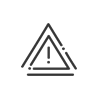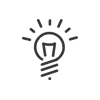Absences / Missions
Il est possible de visualiser, modifier, supprimer ou ajouter des absences pour les salariés du système Kelio. Pour cela, cliquez sur Temps & Activités > Exploiter > Gérer > Absences / Missions, puis sélectionnez le salarié souhaité dans la liste au bas de l'écran.
Grâce au planning des absences, un coup d’œil suffit pour savoir à quel moment, sur une année complète, le salarié est présent dans l’entreprise ou non.
Il est possible, dans cet écran, de visualiser les absences sur une année mais aussi de créer, modifier ou supprimer une absence. Lorsqu’il y a plus d’un motif sur la journée, ceci est signalé par un petit rond avec un numéro : ![]() .
.
Il existe 2 possibilités de création d’absence : le mode Graphique ou le mode Fiche. Par contre, il n’est possible de modifier ou de supprimer une fiche que par ce dernier mode.
Vous pouvez naviguer sur la période (mois ou année) que vous souhaitez à l'aide des flèches ![]() .
.
Vous accédez au filtre du calendrier à l'aide du bouton ![]() . Vous pouvez alors choisir de n'afficher que certaines absences, certaines missions, les repos, les demandes en attente ou encore les données verrouillées. Une case à cocher Afficher le télétravail permet de masquer/afficher les éléments du télétravail.
. Vous pouvez alors choisir de n'afficher que certaines absences, certaines missions, les repos, les demandes en attente ou encore les données verrouillées. Une case à cocher Afficher le télétravail permet de masquer/afficher les éléments du télétravail.
|
La planification du télétravail n'est disponible que depuis le Planning. |
Vous pouvez alors personnaliser le calendrier en fonction de vos souhaits.
Dans la 1ère colonne qui s'affiche, deux boutons apparaissent à côté du nom du mois :
![]() Un clic sur ce bouton vous permet d'afficher le filtre du calendrier afin de paramétrer l'affichage :
Un clic sur ce bouton vous permet d'afficher le filtre du calendrier afin de paramétrer l'affichage :
•du premier mois affiché, en déterminant un mois fixe ou un mois relatif.
•des numéros de semaines. Suivant votre pays, vous pouvez définir si la première semaine de l'année sera :
ola 1ère semaine de 4 jours (mode par défaut)
ola première semaine entière,
ocelle qui commence le 1er janvier.
•des vacances scolaires. L'affichage peut être géré par zone/province/canton et est propre à chaque salarié. Vous pouvez créer manuellement vos calendriers de vacances scolaires ou les importer à l'aide d'un fichier iCalendar.
![]() Le bouton Info vous permet d'afficher la légende du calendrier.
Le bouton Info vous permet d'afficher la légende du calendrier.
Pour créer une nouvelle absence en mode graphique, vous devez : 1.Choisir l’année durant laquelle aura ou a eu lieu l’absence. 2.Passer en mode création à l'aide du bouton Palette 3.Sélectionner dans la liste déroulante le motif d’absence/mission que vous souhaitez attribuer. La colonne Solde vous permet de consulter la valeur du solde du motif d'absence du salarié en temps réel. 4.Cliquer sur la date de début d’absence, faire glisser jusqu’à la date de fin puis relâcher le bouton de la souris. 5.Préciser si c’est une Absence/Mission de date à date (tous les jours entre la date de début et la date de fin), de date à date avec demi-journée, heure à heure etc, ou si c’est une absence répétitive (certains jours entre la date de début et la date de fin). Dans tous les cas, le système déterminera seul quels sont les jours à prendre en compte en absence suivant le paramétrage du motif d’absence (absence ouvrée, ouvrable ou calendaire). a.Pour une absence de date à date, renseigner la date de début et la date de fin. b.Pour une absence répétitive, renseigner la date de début, la date de fin, la fréquence de répétition et la durée. 6.Pour une absence associé à un Arrêt de travail, renseigner les dates connues. 7.Vous pouvez également inscrire un commentaire ou lier un document à la fiche. 8.En cas de demande d'absence, le refus ou l'acceptance du Renonciation au fractionnement sera affiché. 9.Enregistrer.
|
Pour créer une nouvelle absence en mode fiche, vous devez faire un clic droit sur la date pour obtenir le même écran qu'avec le mode graphique (voir l'écran ci-dessus). Il faut alors paramétrer la fiche comme pour le mode graphique et ajouter si besoin un commentaire et/ou un document. |
1.Activer l'affichage des demande d'absence en attente. 2.Double-cliquer sur une demande. 3.Vous visualisez les demandes dans l'état coché pour le jour sélectionné uniquement. 4.Envoyer un e-mail / SMS de relance au(x) valideur(s) pour avertir les personnes concernées en cas d'oubli. 5.En tant que Valideur, vous pouvez directement valider /refuser la demande depuis cet écran en sélectionnant l'état dans le menu déroulant. 6.Cliquer sur le bouton Soldes prévisionnels pour consulter la valeur du solde du motif d'absence du salarié en temps réel. 7.Enregistrer. |
Il est également possible de consulter le calendrier groupé des absences/missions de plusieurs salariés simultanément, pour une période choisie. Pour cela vous devez : 1.Ouvrir la liste des salariés. 2.Appuyer sur la touche Ctrl du clavier et cliquer sur les salariés à sélectionner en maintenant la touche Ctrl appuyée ou simplement cocher la case devant le nom de chaque salarié. 3.Cliquer sur le bouton 4.Vous accédez à une vue globale des absences sur un mois. Vous pouvez créer des fiches d'absence à l'aide d'un clic droit ou en sélectionnant plusieurs jours. 5.Enregistrer. |